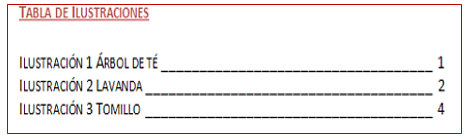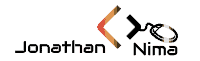Estilo
Un estilo es un conjunto formatos definido bajo un nombre.
Se puede aplicar a:
- Textos y párrafos
- Tablas
- Listados
Si desea cambiar y mejorar el aspecto de su documento rápidamente, debe aplicar Estilos.
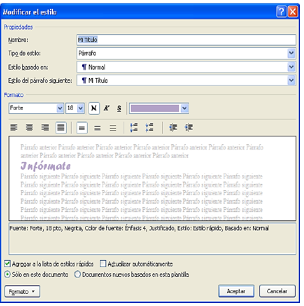
Aplicar Estilos
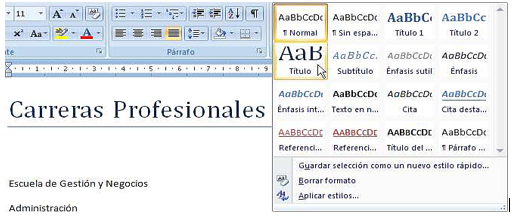
- Seleccione el texto al que desea aplicar un estilo.
- Haga clic en la ficha Inicio en el grupo Estilos.
- Seleccione el estilo que desee.
Crear un nuevo Estilo
- Haga clic en el cuadro de diálogo del grupo Estilos
- En el panel de tareas Estilos, haga clic en el botón Nuevo estilo.
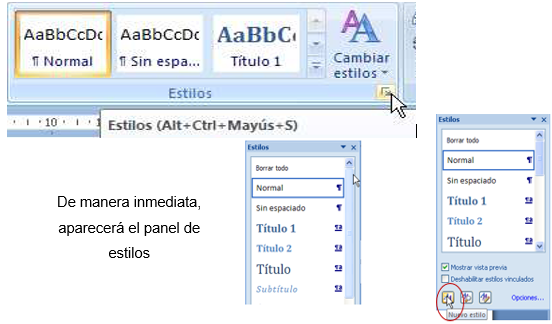
- Escriba un nombre para el nuevo estilo.
- Elija uno de los siguientes tipos de estilos
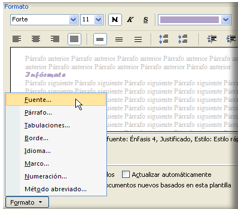
6. Luego, haga clic en Aceptar.
Ahora observe que el nuevo estilo se ha agregado en la lista del panel de estilos
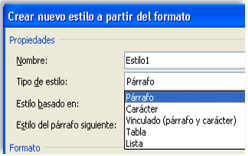
5. Seleccione las características del formato con los botones o haga clic en el botón Formato para realizar los cambios.
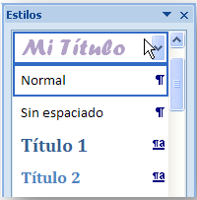
Modificar y eliminar Estilos
Modificar Estilos
- Active el panel de estilos.
- Haga clic derecho en el estilo a cambiar. Luego, haga clic en la opción Modificar.
- Seleccione las opciones que desee modificar.
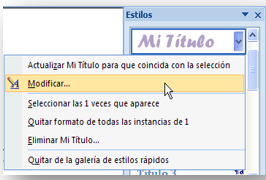
Eliminar Estilos
- Active el panel de estilos.
- Haga clic derecho en el estilo a eliminar.
- Elija Eliminar.
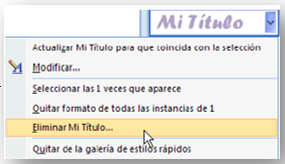
Tabla de Contenido
- Una tabla de contenido es un listado con los títulos principales de un documento que incluyen, si así lo deseas, el número de página de este tema.
- Se crean utilizando los estilos de título predeterminados y los formatos de nivel de esquema de Microsoft Word o también puede utilizar los estilos que ha definido previamente.
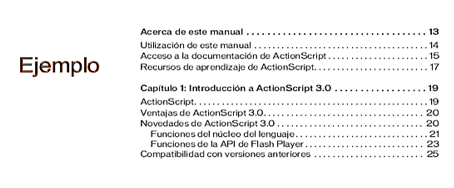
Crear una Tabla de Contenido (TD)
- Active la vista Esquema.
- Seleccione el texto al que desea aplicar un nivel de título.
- Haga clic en el nivel que desee.
También puede aplicar estilos predeterminados de Word como Título1, Título 2, etc. para definir los niveles de cada título. Asimismo, puede utilizar los estilos propios para ser utilizados en la Tabla de contenido.
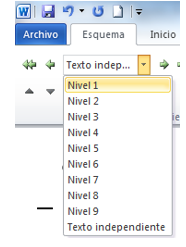
Insertar Tabla de Contenido
- Ubique el cursor donde desee insertar la tabla de contenido.
- Elija la vista Diseño de impresión.
- Seleccione la ficha Referencias y en el grupo Tabla de contenido, haga clic al comando Tabla de contenido.
- Luego, haga clic en el modelo de su preferencia.

Tabla de Índice
- Un índice muestra los términos y los temas de un documento, así como las páginas en las que aparecen.
- Para crear un índice, primero debe marcar las entradas es decir los elementos que contendrá. Luego, puede insertar la tabla de índice.
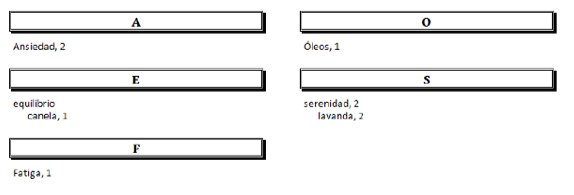
Marcar entrada
- Seleccione el texto.
- En la ficha Referencias, en el grupo Índice, haga clic en Marcar entrada.
- Si desea escriba o modifique el texto en Entrada.
- Haga clic en Marcar.
- Puede activar la casilla de verificación Negrita o Cursiva
Cuando termine de ingresar todas las entradas del índice, haga clic en el botón Cerrar.
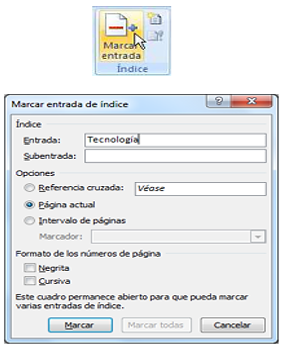
Crear Índice
- Haga clic en el lugar donde desea agregar el índice.
- En la ficha Referencias, en el grupo Índice, haga clic en Crear índice.
- Elija el formato deseado y luego haga clic en el botón Aceptar.
Realice este procedimiento, después de marcar las entradas al índice.

Tabla de Ilustraciones
- Esta herramienta permite generar una tabla con la relación de las figuras, ecuaciones, imágenes, etc. contenidos en un documento.
- Es similar a la creación de una tabla de contenido, la diferencia es que primero se debe definir el título del elemento a incorporar.